安卓手机怎么做压缩包 手机如何制作压缩包
在日常生活中,我们经常会遇到需要传输大量文件的情况,这时候压缩包就可以派上用场了,对于安卓手机用户来说,制作一个压缩包并不复杂。只需要下载一个压缩软件,将需要压缩的文件选中并选择压缩格式,即可快速生成一个压缩包。通过这种方式,不仅可以节省传输时间,还可以减少存储空间的占用,让文件管理更加便捷高效。
手机如何制作压缩包
步骤如下:
1.打开手机的文件管理。

2.选择要压缩的文件,下面以图片为例子。选择“图片”。
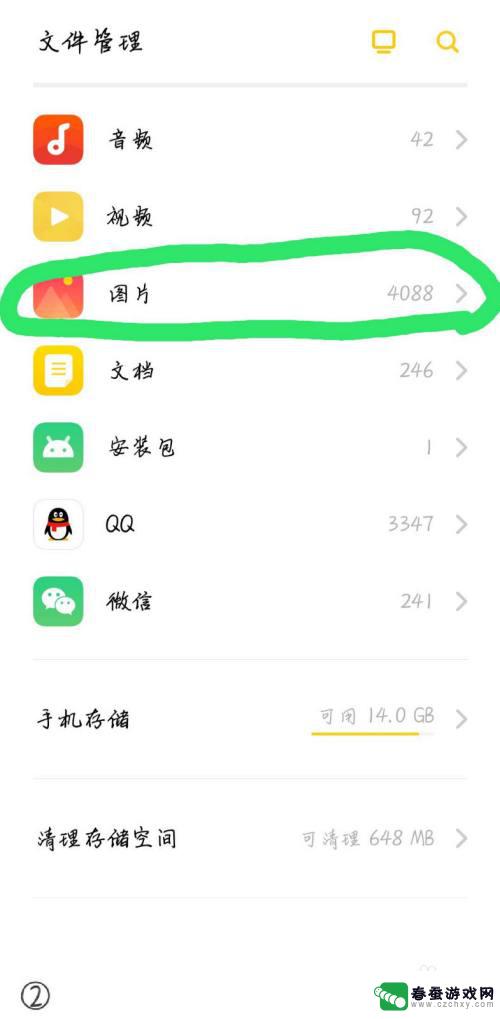
3.选择图片后,点开下方的“复制”。
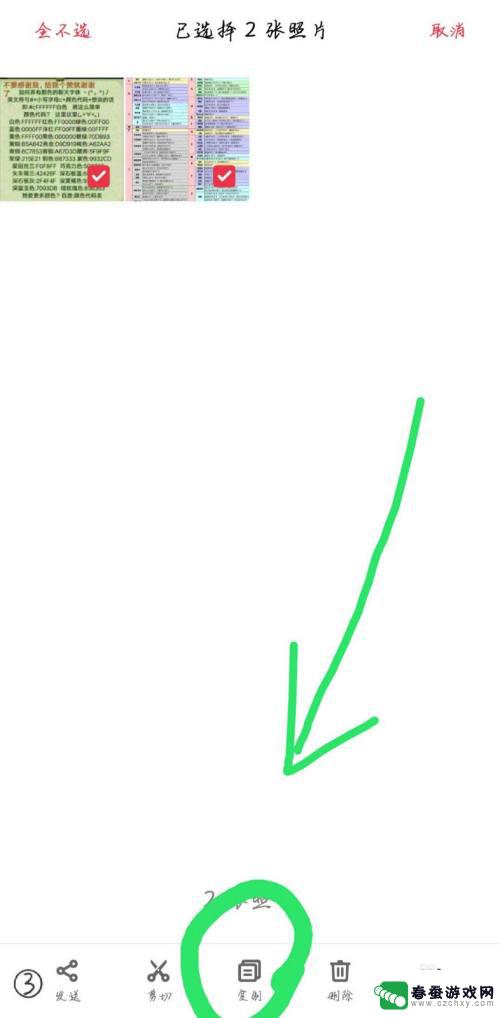
4.返回刚才的页面,点击“手机存储”。
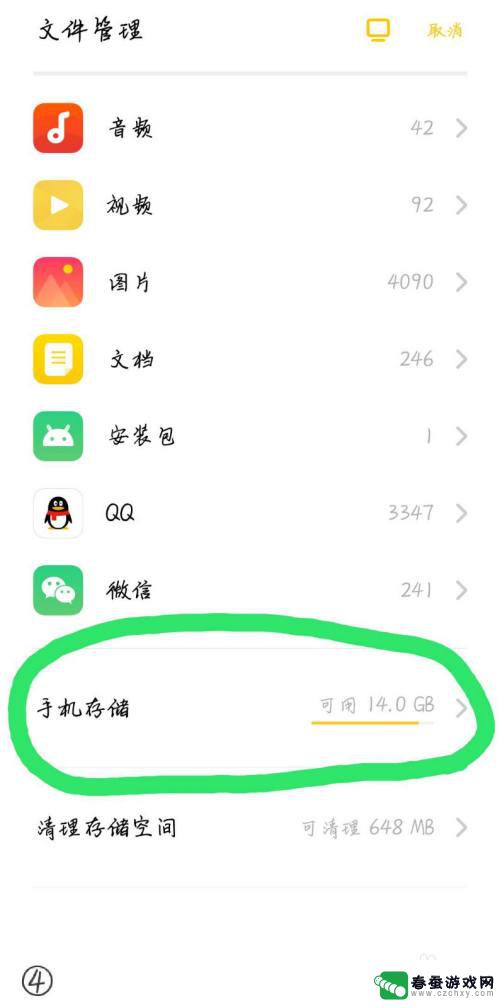
5.点开后,点击右下角的“新建文件夹”。

6.建立新的文件夹,给文件夹取名,并点击“保存”。
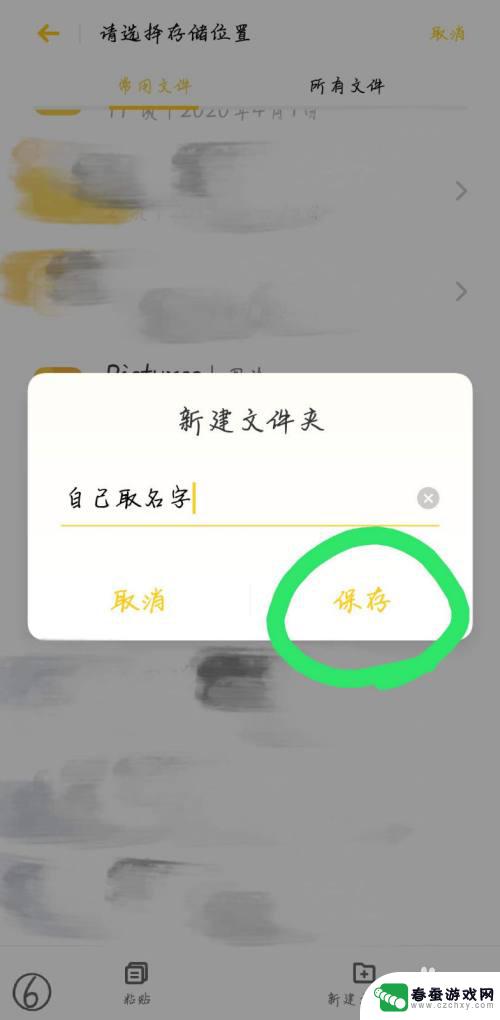
7.点开新建的文件夹。
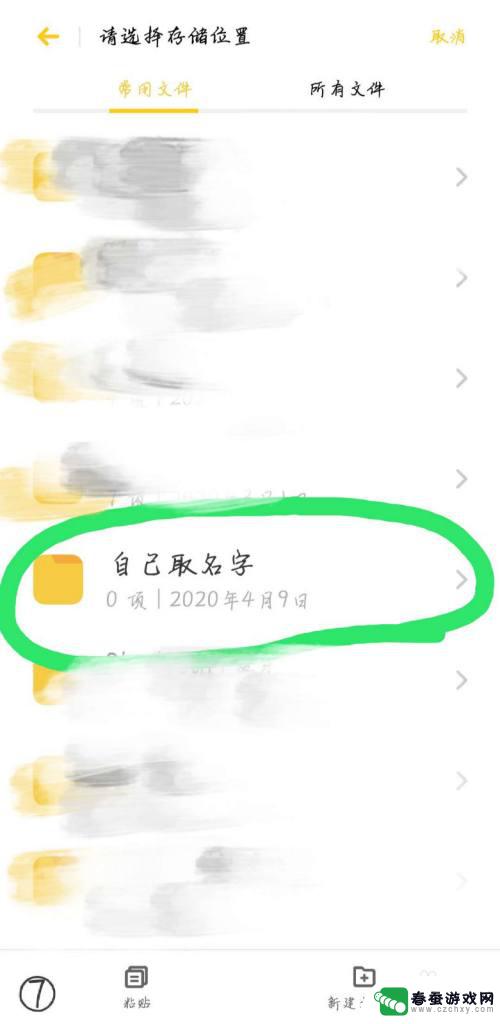
8.点击左下角的“粘贴”。
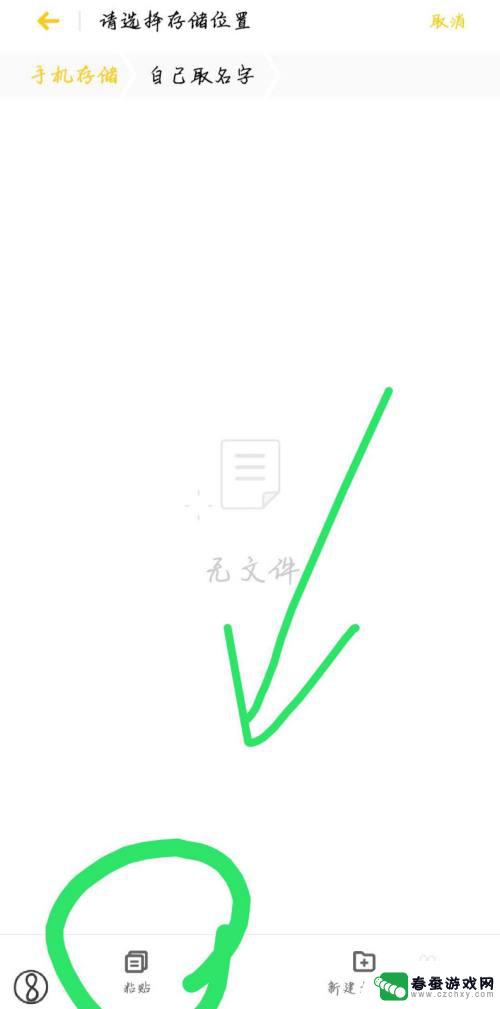
9.返回后点开“手机存储”,长按刚刚建好的文件夹,出现下图的情况。
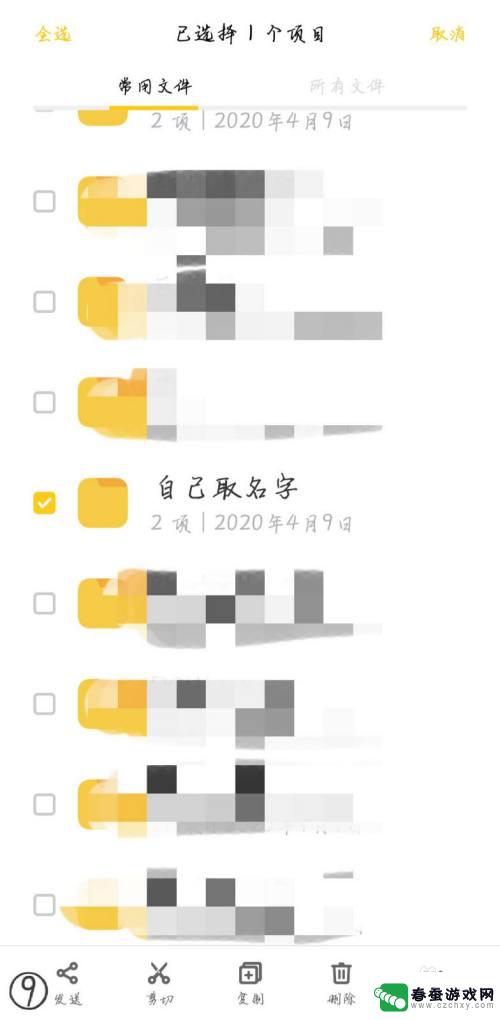
10.点开右下角的“更多”。
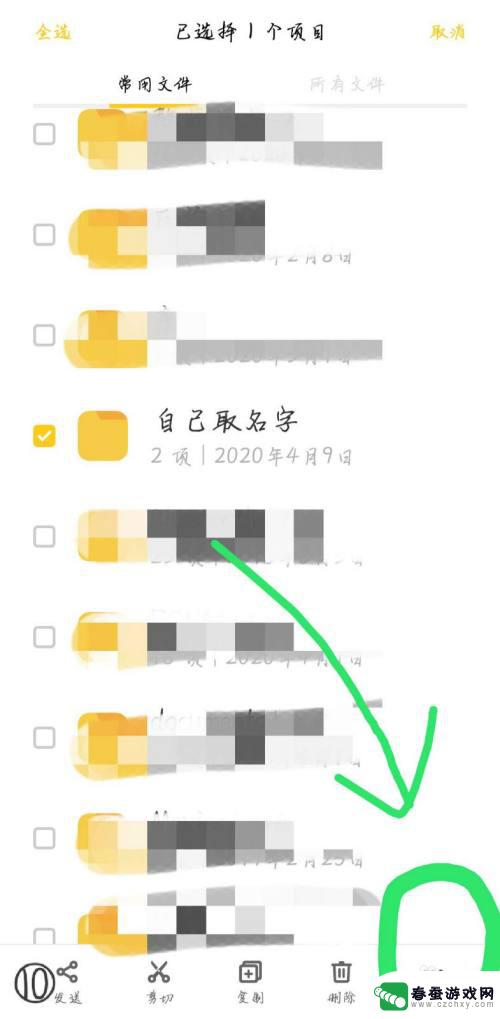
11.选择“压缩文件”。
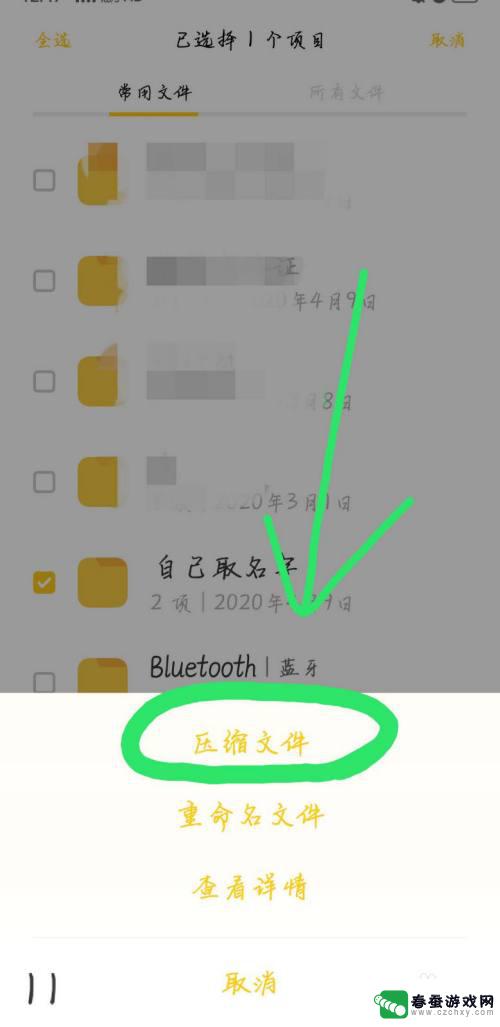
12.给压缩的文件夹选择合适的名字后,点击“开始压缩”。等待压缩,压缩包就做好了。
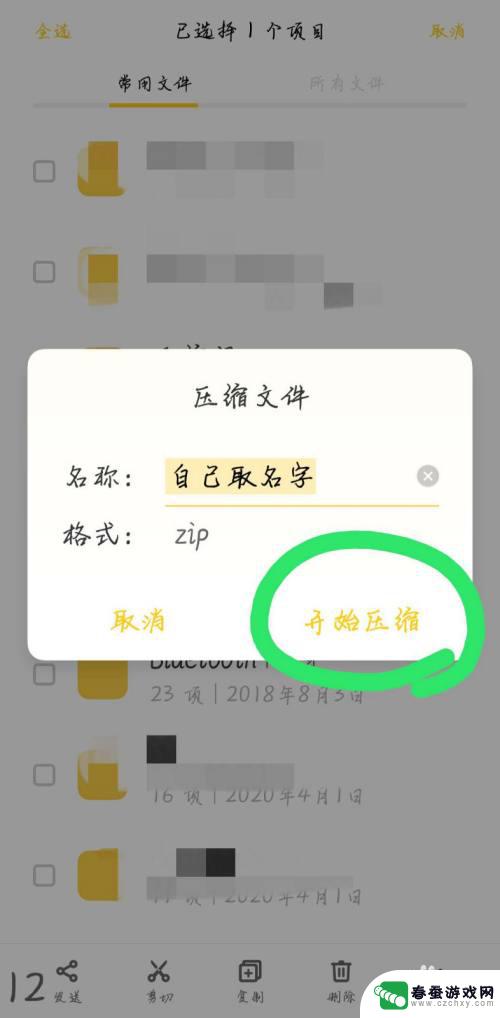
以上是有关如何在安卓手机上创建压缩包的全部内容,如果有任何疑问,用户可以参考小编提供的步骤进行操作,希望这对大家有所帮助。
相关教程
-
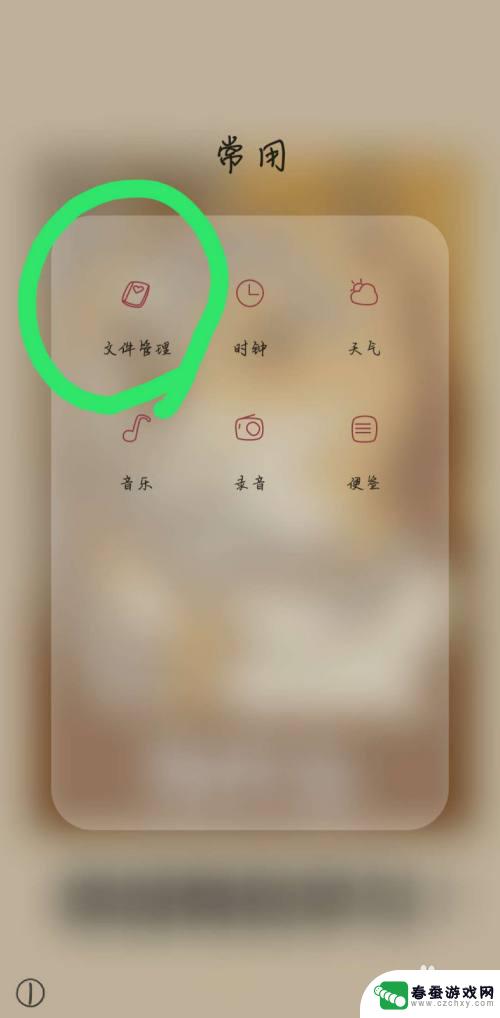 平果手机上怎么打包压缩文件 手机如何用压缩软件制作压缩包
平果手机上怎么打包压缩文件 手机如何用压缩软件制作压缩包在日常使用手机时,我们经常会遇到需要将一些文件或者资料进行打包压缩的情况,平果手机上如何打包压缩文件呢?只需通过手机上的压缩软件,就能轻松制作出压缩包来。这种方法简单方便,不仅...
2024-05-15 13:22
-
 怎么在手机上打包压缩文件 手机怎么压缩文件打包发送
怎么在手机上打包压缩文件 手机怎么压缩文件打包发送手机已经成为我们生活中不可或缺的工具之一,除了日常通讯和娱乐功能外,手机还能帮助我们处理一些实用的事务,比如文件的打包压缩与发送。随着科技的不断进步,如何在手机上高效地打包压缩...
2024-01-04 15:32
-
 安卓手机怎么把图片压缩成压缩包 手机上怎么压缩多张图片
安卓手机怎么把图片压缩成压缩包 手机上怎么压缩多张图片在日常生活中,我们经常需要在手机上处理多张图片,但是图片文件过大常常会占用手机内存空间,为了节省空间和方便传输,我们可以将多张图片压缩成一个压缩包。在安卓手机上,这个操作非常简...
2024-06-29 14:17
-
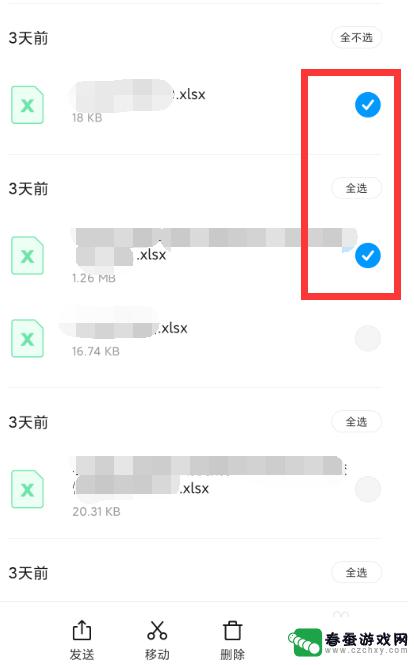 手机如何创建压缩包zip 手机APP创建压缩包方法
手机如何创建压缩包zip 手机APP创建压缩包方法在现代社会手机已经成为人们生活中不可或缺的工具之一,而在日常使用中我们经常会遇到需要压缩文件的情况,以便更方便地传输或存储。如何利用手机创建压缩包呢?通过手机APP提供的便捷功...
2024-10-19 08:25
-
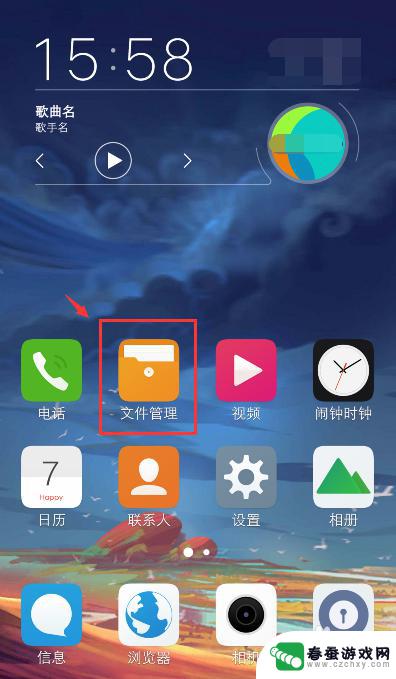 手机如何建立压缩文件 手机压缩文件软件下载
手机如何建立压缩文件 手机压缩文件软件下载在日常生活中,我们经常会遇到需要传输大文件的情况,而手机建立压缩文件可以帮助我们更便捷地进行文件传输,通过下载手机上的压缩文件软件,我们可以轻松地将文件压缩成一个较小的包,方便...
2024-09-07 13:24
-
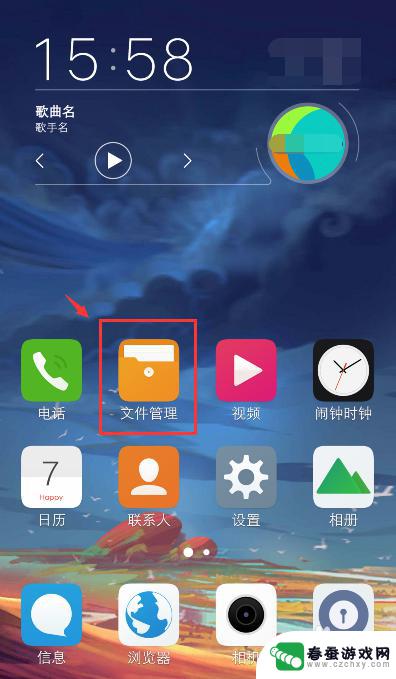 在手机上文件如何压缩 手机压缩文件大小限制
在手机上文件如何压缩 手机压缩文件大小限制在手机上文件压缩是一种常见的操作,可以帮助我们节省存储空间和快速传输文件,许多人在使用手机压缩文件时经常遇到大小限制的问题。手机压缩文件大小的限制通常取决于手机的存储容量和压缩...
2024-09-05 13:29
-
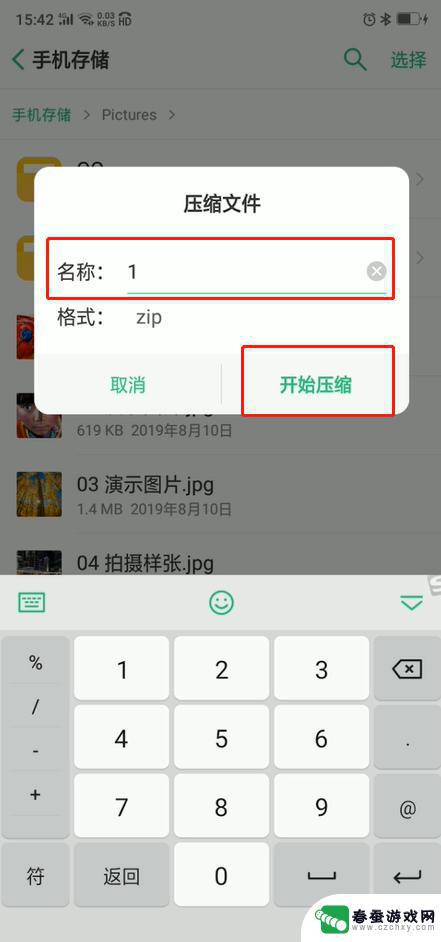 oppo手机怎样压缩图片打包 OPPO手机图片压缩成文件的步骤
oppo手机怎样压缩图片打包 OPPO手机图片压缩成文件的步骤随着手机摄影技术的不断进步,我们拍摄的照片越来越多,占据了手机存储空间的大部分,为了解决这一问题,OPPO手机推出了一种便捷的方式来压缩图片并打包成文件,从而节省存储空间。通过...
2023-12-09 11:25
-
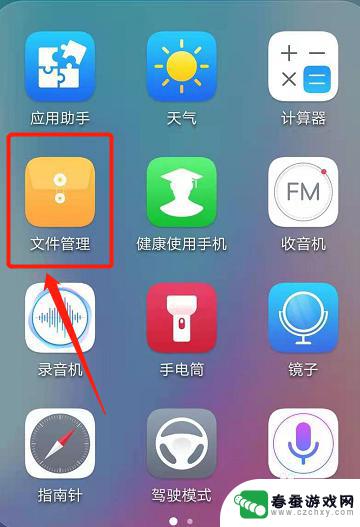 图片在手机怎么压缩成文件 手机照片打包成文件的方法
图片在手机怎么压缩成文件 手机照片打包成文件的方法手机已经成为人们生活中必不可少的工具之一,而手机拍摄的照片也越来越多,占据了手机存储空间的大部分。为了释放手机存储空间,很多人选择将手机照片压缩成文件或打包成文件的方式进行保存...
2024-01-31 13:42
-
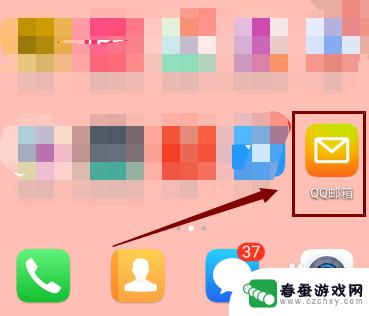 手机里邮件如何压缩 手机qq邮箱压缩文件教程
手机里邮件如何压缩 手机qq邮箱压缩文件教程随着移动互联网的快速发展,手机已经成为我们生活中不可或缺的一部分,而随之而来的是越来越多的邮件和文件需要我们在手机上处理。由于手机存储容量的限制以及网络传输速度的限制,如何压缩...
2024-02-11 11:14
-
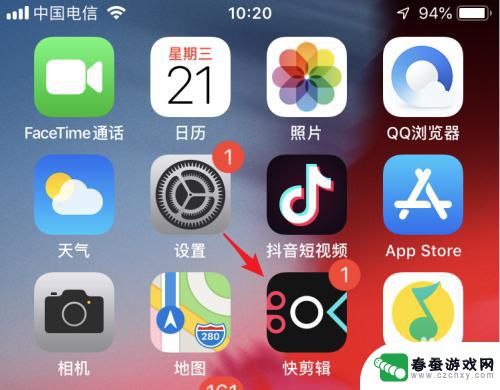 如何压缩视频大小苹果手机 苹果手机压缩视频格式选择
如何压缩视频大小苹果手机 苹果手机压缩视频格式选择在日常使用苹果手机拍摄视频时,我们经常会遇到视频文件过大的问题,这不仅占用手机存储空间,还会影响视频分享和传输的效率,为了解决这一问题,我们需要学会如何压缩视频大小。在压缩视频...
2024-08-05 10:17
热门教程
MORE+热门软件
MORE+-
 大便探测器最新版
大便探测器最新版
89.91M
-
 上海仁济医院手机端
上海仁济医院手机端
56.63M
-
 夏虫漫画最新版本
夏虫漫画最新版本
40.86M
-
 2024我的极光预报官方正版
2024我的极光预报官方正版
7.87M
-
 盛世法律安卓
盛世法律安卓
27.30MB
-
 有道口语大师2024安卓版
有道口语大师2024安卓版
49.21M
-
 mutefun无声乐趣最新版本
mutefun无声乐趣最新版本
21.36MB
-
 i工业园区手机版app
i工业园区手机版app
35.13M
-
 猪妖快手赞赞宝最新版
猪妖快手赞赞宝最新版
69.43M
-
 萌趣计算器app最新版
萌趣计算器app最新版
54MB